Taula de continguts
Si el vostre conjunt de dades conté espais en blanc que no són necessaris, potser haureu d'eliminar-los. En aquest article, us mostraré set maneres efectives d'eliminar espais en blanc a Excel.
Diguem que tenim un conjunt de dades on diferents cel·les tenen diversos espais en blanc. Ara eliminarem aquests espais en blanc.
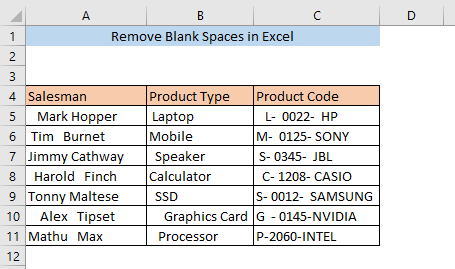
Baixeu el quadern de pràctiques
Elimineu els espais en blanc a Excel.xlsm
7 maneres d'eliminar espais en blanc a Excel
1. Funció TRIM per eliminar espais en blanc
Podeu eliminar espais en blanc fàcilment
utilitzant el Funció TRIM . Escriviu la fórmula següent en una cel·la buida ( A16 ),
=TRIM(A5) Aquí, el TRIM La funció eliminarà espais en blanc addicionals de la cel·la seleccionada A5 .
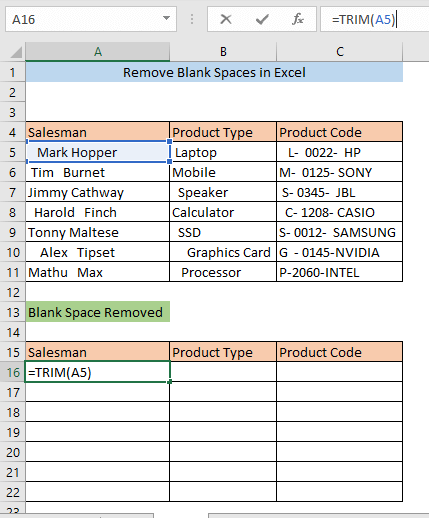
Premeu ENTER i trobareu el text sense espai en blanc espais a la cel·la A16 .
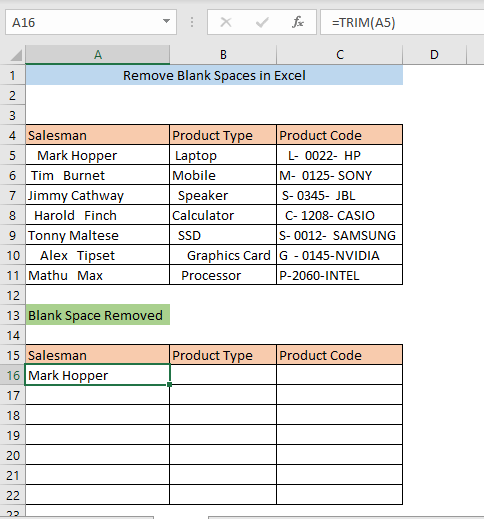
Arrossegueu la cel·la A16 per aplicar la mateixa fórmula a totes les altres cel·les de la columna A .
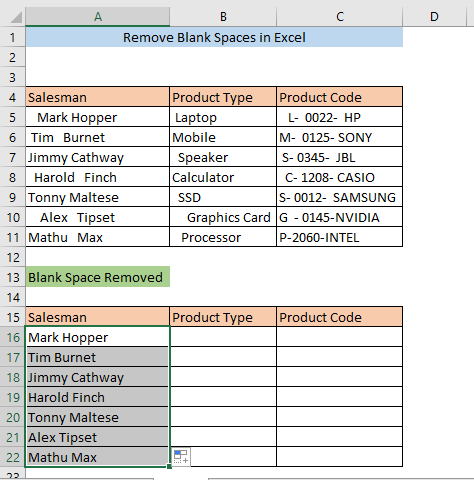
Llegiu més: Com eliminar l'espai abans del text a Excel
2. L'ordre Cerca i substitueix
Utilitzar l'ordre Cerca i substitueix és una altra manera d'eliminar els espais en blanc. Primer, seleccioneu les cel·les des d'on voleu eliminar els espais en blanc i aneu a Inici> Edició > Cerca & Seleccioneu > Substitueix
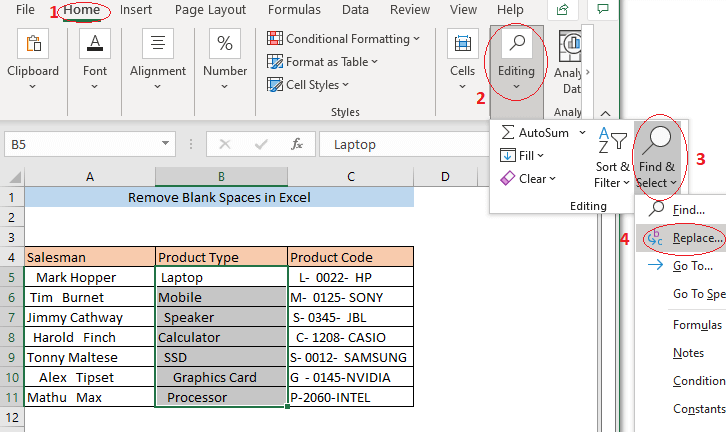
Ara, apareixerà una finestra Cerca i substitueix . Inseriu un espai únic al quadre Troba què i feu clic a SubstitueixTot .
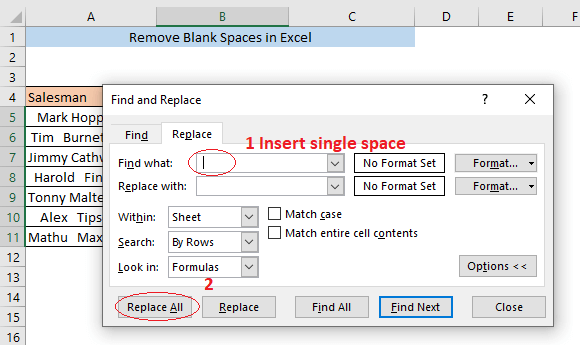
Ara apareixerà un quadre de confirmació que mostra el nombre de substitucions. Feu clic a D'acord en aquest quadre i tanqueu la finestra Cerca i substitueix .
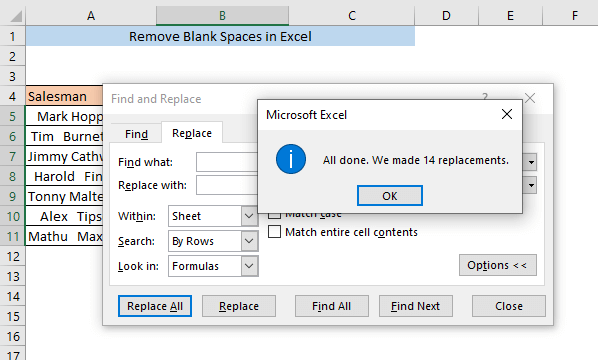
Ara podeu veure que tots els espais en blanc han estat s'han eliminat de les cel·les seleccionades.
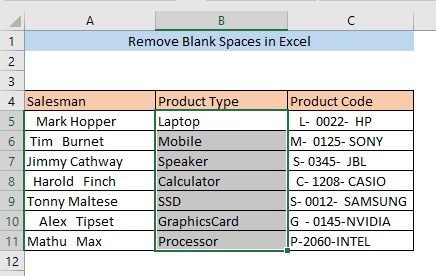
Llegiu més: Com eliminar espais d'una cel·la a Excel
3. Funció SUBSTITUTE per eliminar espais en blanc
També podeu utilitzar la funció SUBSTITUIR per eliminar espais en blanc. Escriviu la fórmula següent a la cel·la B16 ,
=SUBSTITUTE(B5, " ", "") Aquí, la funció de substitució eliminarà els espais de la cel·la seleccionada B5 .
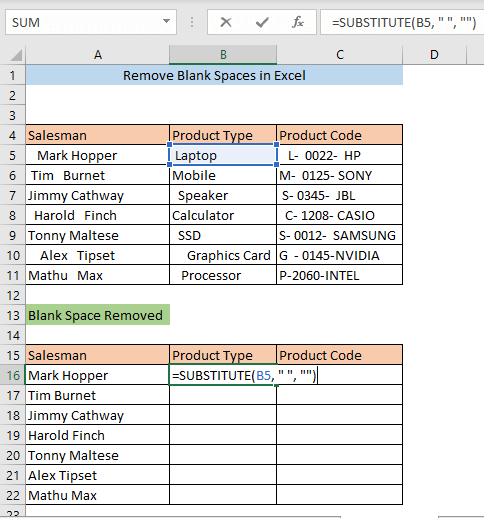
Premeu ENTER i obtindreu el text sense espais en blanc a la cel·la B16 .
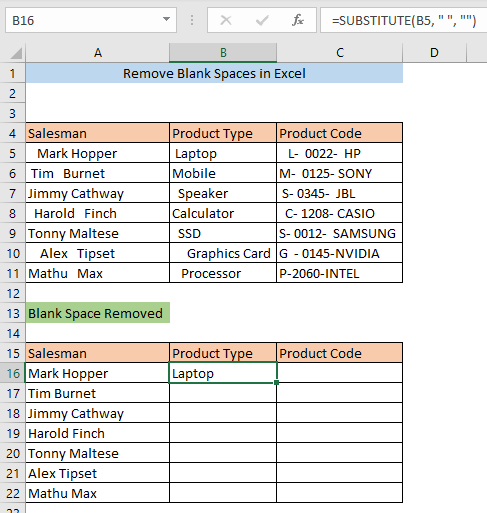
Arrossegueu la cel·la B16 per aplicar la fórmula per a totes les altres cel·les de la columna B .
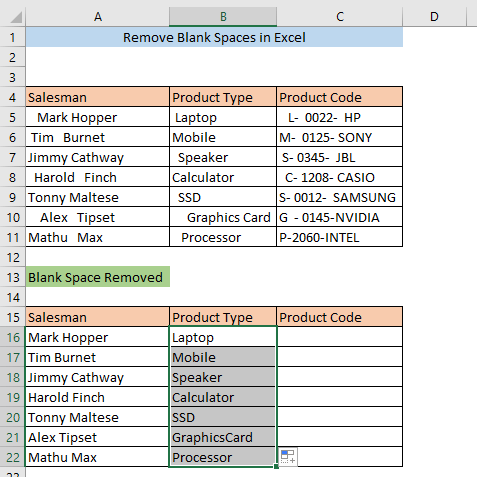
Lectures similars:
- Elimineu tots els espais d'Excel (9 mètodes)
- Com eliminar el final Espais a Excel (6 mètodes fàcils)
- Eliminar l'espai inicial a Excel (5 maneres útils)
4. Eliminar espais en blanc mitjançant la funció REPLACE
Utilitzar la funció REPLACE és una altra manera d'eliminar espais en blanc. Escriviu la fórmula següent a la cel·la B16 ,
=REPLACE(B5,1,LEN(B5)-LEN(TRIM(B5)),"") Aquí, la funció LEN dóna la longitud de la cadena de la cel·la B5 . LEN(B5)-LEN(TRIM(B5) la part proporciona el nombre d'espais en blanc. Finalment, el REPLACELa funció substitueix el text original per la cadena sense espais en blanc.
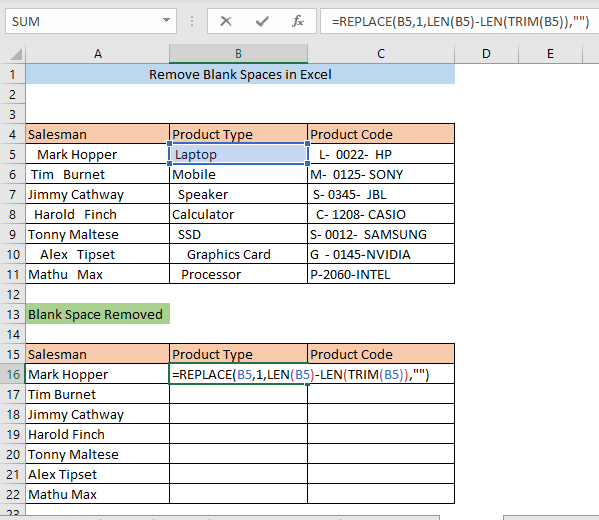
Premeu ENTER i obtindreu el text sense espais en blanc a la cel·la B16 .
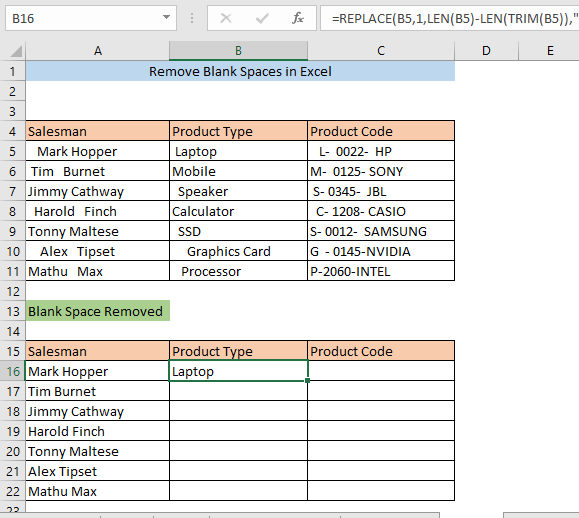
Arrossegueu la cel·la B16 per aplicar la fórmula a totes les altres cel·les de la columna B .
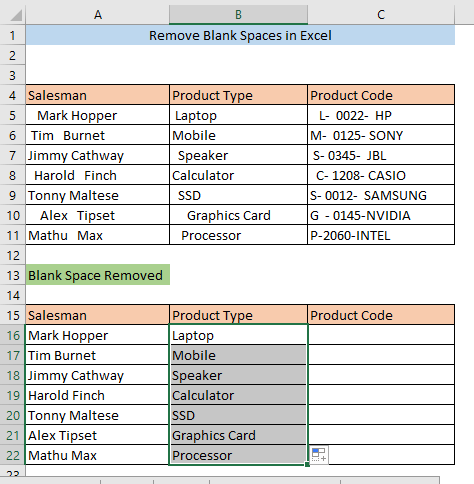
5. Funcions de text a columna per eliminar espais en blanc
També podeu utilitzar les funcions Text a columna per eliminar espais en blanc d'un columna. Primer, seleccioneu la columna i aneu a Dades> Eines de dades > Text a columnes
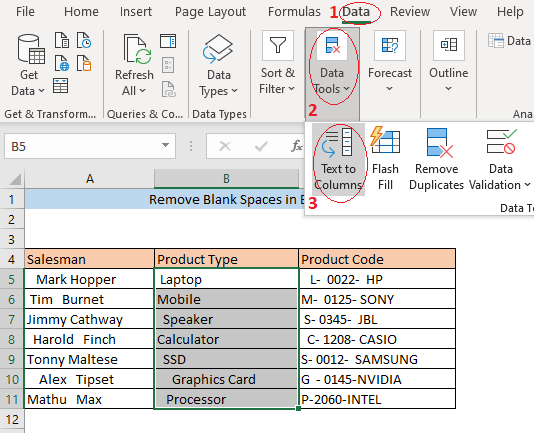
Després, apareixerà una finestra anomenada Auxiliar de conversió de text a columnes . Seleccioneu Amplada fixa i feu clic a Següent .
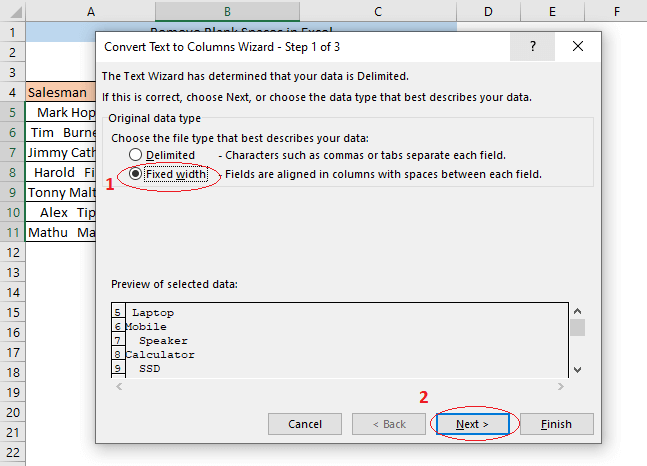
En el segon pas, moveu la línia vertical fins al final del text. i feu clic a Següent.
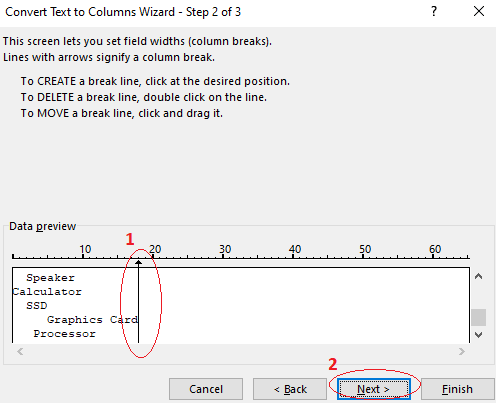
Al pas final, seleccioneu General i feu clic a Acabar.
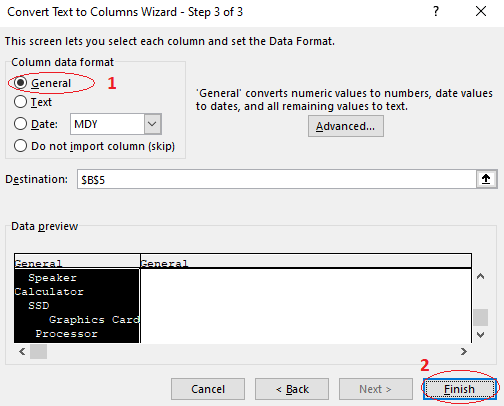
Ara podeu veure que les cel·les de les vostres columnes seleccionades no tenen espais en blanc.
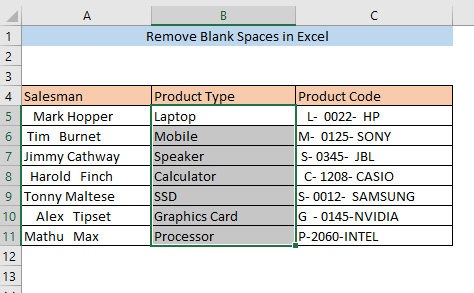
6. VBA per eliminar espais en blanc
Una altra manera d'eliminar espais en blanc és crear una funció personalitzada mitjançant Aplicacions de Microsoft Visual Basic (VBA) . Primer, premeu ALT+F11 . Obrirà la finestra VBA . Ara, a la finestra VBA del tauler Projecte , feu clic amb el botó dret al nom del full. Apareixerà un menú desplegable. Feu clic a Insereix al menú desplegable per ampliar-lo i seleccioneu Mòdul .
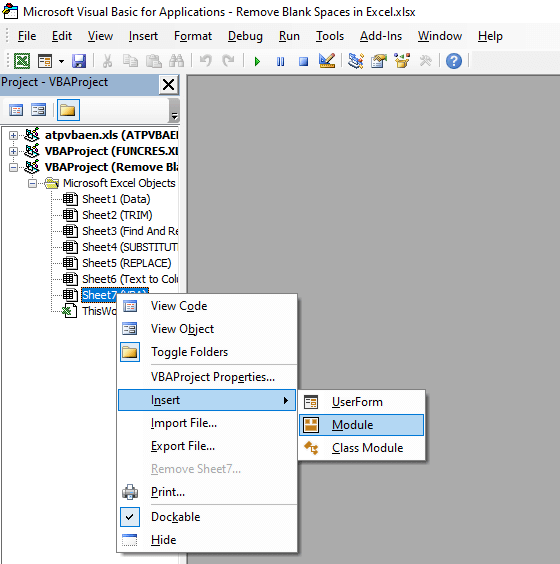
Ara, unApareixerà la finestra Mòdul(Codi) .
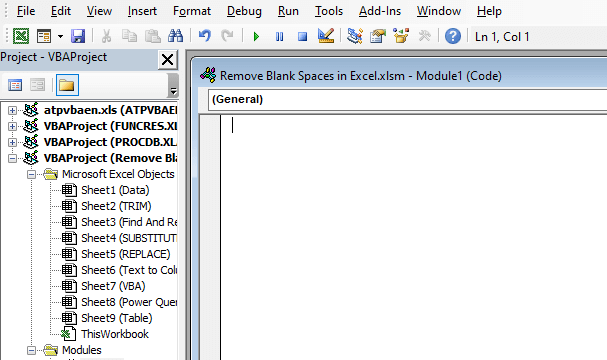
Inseriu el codi següent al Mòdul .
2113
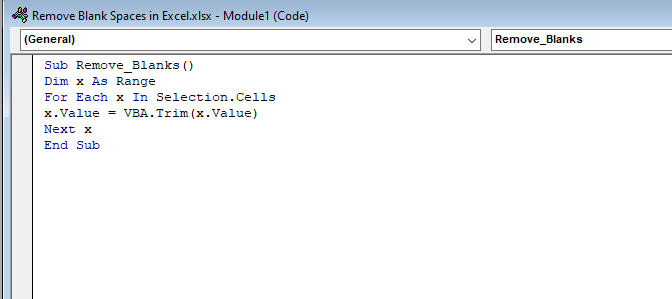
Després d'inserir el codi, tanqueu la finestra VBA . Ara, seleccioneu el vostre conjunt de dades i aneu a Mostra > Macros .
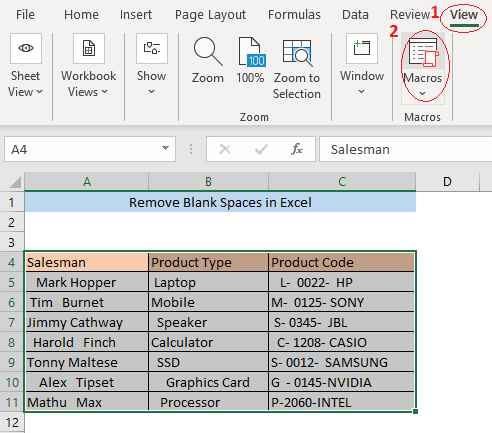
Apareixerà una finestra Macro . Premeu Executar.

Eliminarà tots els espais en blanc innecessaris del vostre conjunt de dades.
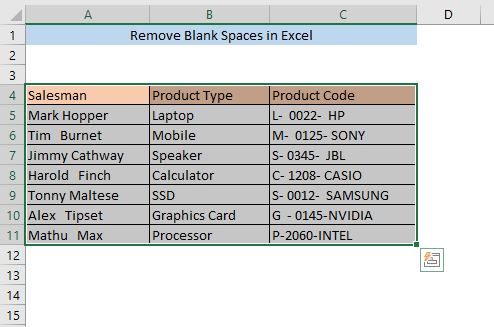
7. Power Query per eliminar espais en blanc
Utilitzar Power Query és un altre mètode per eliminar espais en blanc. Seleccioneu el vostre conjunt de dades i aneu a Dades > Obtenir dades > D'altres fonts > Des de la taula/interval
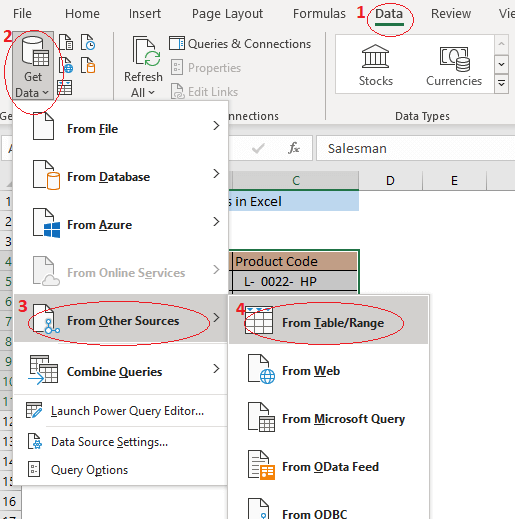
Apareixerà un quadre Crea una taula . Premeu D'acord .
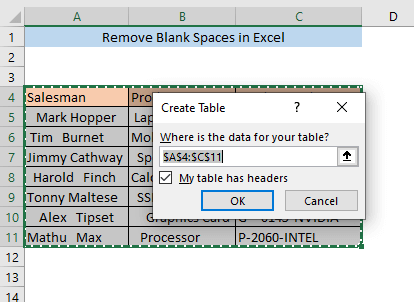
Ara, s'obrirà una finestra Power Query Editor .
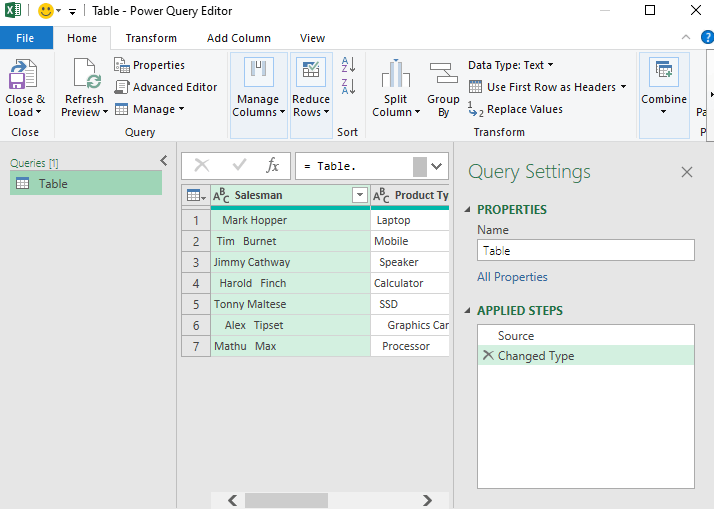
Podeu veure que totes les vostres dades s'han importat a la finestra.
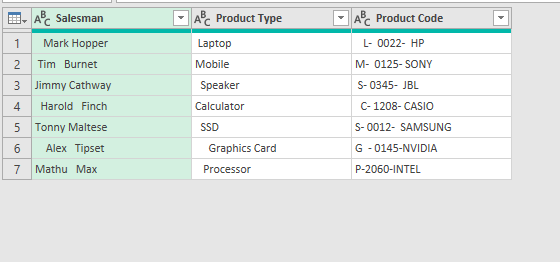
Ara feu clic amb el botó dret a qualsevol de les capçaleres i seleccioneu Transforma > Retalla .
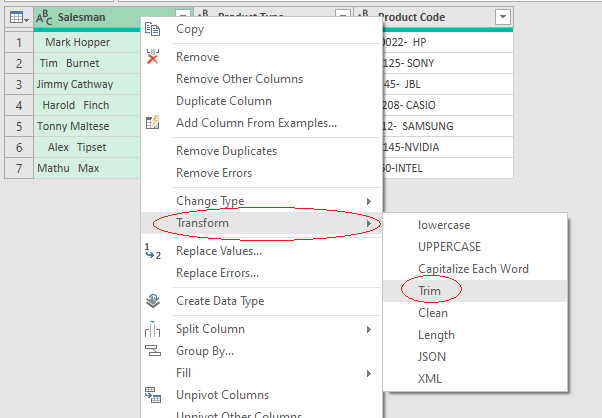
Repetiu el mateix procediment per a totes les columnes. Eliminarà els espais en blanc.
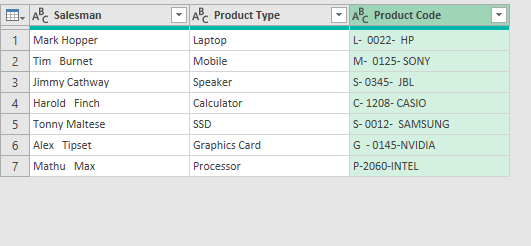
Ara des de la pestanya d'inici, seleccioneu Tanca & Carregueu .
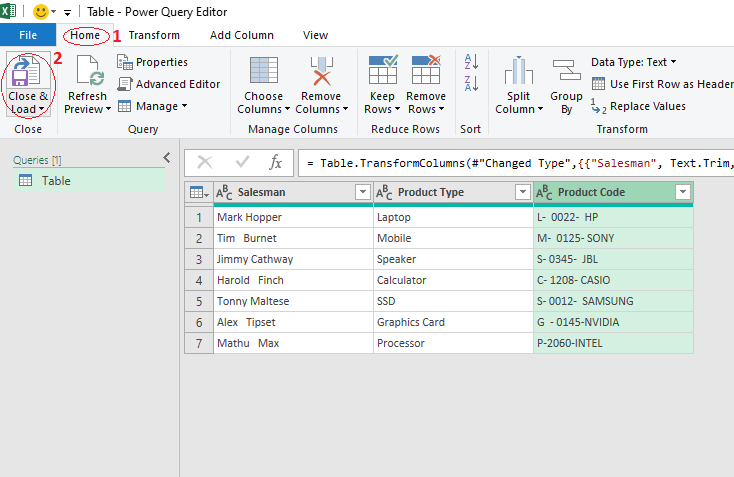
Ara podeu veure que les dades s'importen al vostre fitxer Excel en un full nou anomenat Taula.
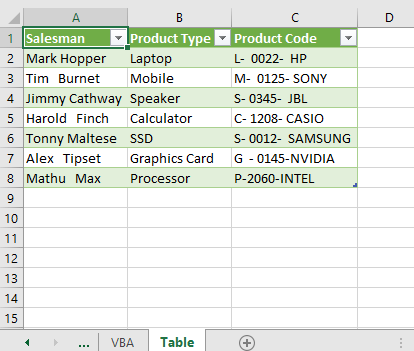
Conclusió
Eliminar espais en blanc manualment pot ser molt tediós. Qualsevol dels mètodes descrits anteriorment us permetrà eliminar els espais en blanc del vostre conjunt de dades amb uns quantsclics. Espero que hagis trobat útil aquest article. Si teniu alguna confusió, deixeu un comentari.

